您的Windows 10不会退出休眠模式,还是Windows 10停留在从休眠模式恢复的状态?
许多Windows用户报告说Windows 10处于休眠选项,他们的笔记本电脑无法从休眠状态恢复。哪些结果无法访问普通桌面或无法登录Windows PC。
- 首先让我们了解一下Windows 10中的Hibernate是什么
- 为什么在Windows 10上从休眠模式恢复时笔记本电脑会卡住?
解决Windows 10休眠问题的解决方案或在Windows 10版本1903上禁用休眠选项。
内容
Windows 10中的Hibernate是什么?
Hibernate是一种主要为笔记本电脑设计的节能状态,是传统关机和睡眠模式之间的一种混合。睡眠将工作和设置存储在内存中并消耗少量电量时,休眠会将硬盘上打开的文档和程序放到hiberfile(C:hiberfil.sys)中,然后关闭计算机。然后是时候重新启动它了,您以前的所有工作都准备就绪,等待着您。与睡眠模式不同,它不使用任何电源,但是需要更长的时间才能重新启动。有时您的笔记本电脑可能会陷入休眠循环。
如何将笔记本电脑从休眠状态唤醒?
视窗10停留在休眠或笔记本电脑将无法从休眠状态恢复 的问题,由于与计算机上的电源设置或损坏的系统文件的一些问题,可能是因为存在。要从休眠状态唤醒或正常启动Windows 10 PC,请按照以下步骤首先执行A电源重置。
如果已连接,请先从笔记本电脑上卸下电源代码(可充电适配器)。现在,取出电池并将其放在一边。现在,按住电源按钮30秒钟或更长时间。它将完全放电。

现在安装电池。连接电源代码(充电适配器)为电池充电几分钟。几分钟不要打开笔记本电脑。现在,使用电源按钮打开笔记本电脑。我确定您的笔记本电脑应该照常加载。现在应用下面的解决方案,以防止Windows 10休眠卡住,休眠唤醒问题。
运行电源疑难解答
- 打开控制面板。
- 在搜索栏中输入“疑难解答”,然后按“ Enter”。
- 在“疑难解答”窗口中,单击左窗格上的“查看全部”。
- 点击“电源”。
- 现在,单击“高级”,然后单击“以管理员身份运行”。
- 单击“下一步”,然后按照屏幕上的说明完成故障排除过程。
禁用快速启动选项
可能是由于新的快速启动功能的兼容性问题引起的(Windows 10不会进入休眠状态)。只需尝试禁用新的Windows 10快速启动功能,以确保它不会导致Windows 10休眠问题。
- 打开控制面板,
- 搜索并选择电源选项。
- 下一步在左侧菜单上,选择选择电源按钮的功能。
- 单击更改当前不可用的设置。
- 然后向下滚动到“关机设置”部分。
- 此处从“快速启动”选项中删除复选标记,然后选择“保存更改”按钮。
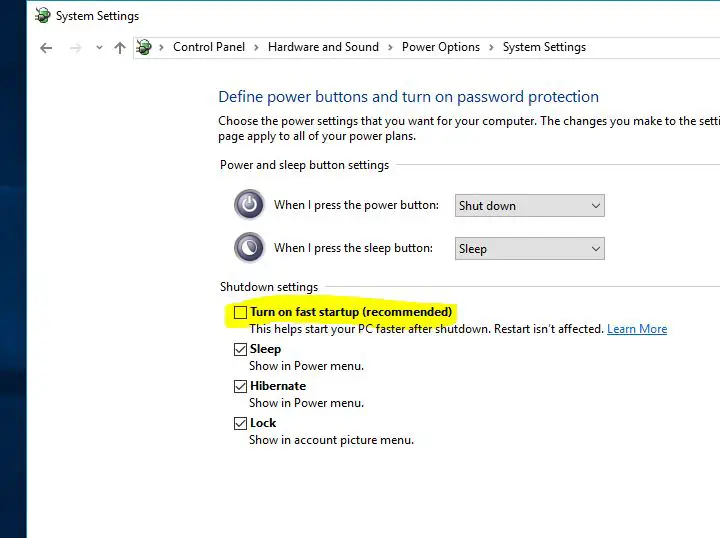
关闭计算机,等待几分钟,然后使用电源按钮启动计算机。下次笔记本电脑进入睡眠模式时,请正确检查其唤醒功能,而不会出现任何问题或卡住。
将电源计划重置为默认设置
这是另一个简单的解决方案,可通过将电源计划重置为默认设置来帮助解决Windows 10休眠问题。
- 为此,请打开控制面板,然后单击电源选项图标。
- 下一步单击更改计划设置(已选择电源计划单选按钮),然后单击更改高级电源设置。
- 选择选项“恢复该计划的默认设置”。
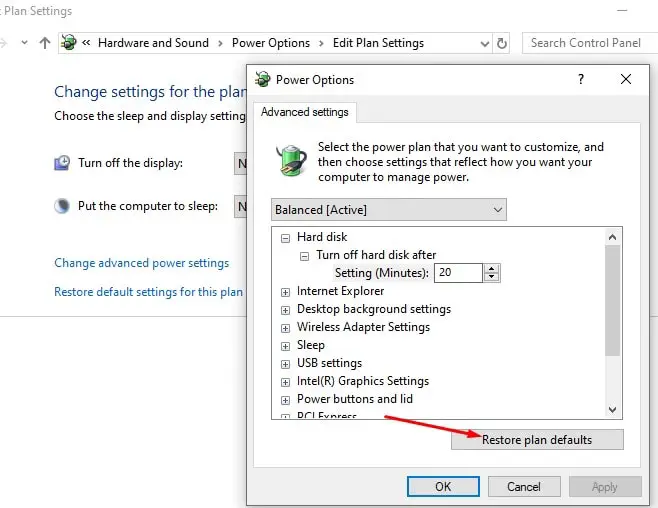
更新显示驱动程序
Windows 10无法从休眠状态恢复,此问题可能与驱动程序问题有关,尤其是与显示驱动程序有关。确保已安装的显示驱动程序/图形驱动程序已更新,并且与当前的Windows版本兼容。您可以从设备管理器更新/重新安装显示驱动程序,也可以访问设备制造商以获取最新的可用驱动程序并进行安装。
如何阻止笔记本电脑进入休眠状态?
这些是一些最适用的解决方案,它们几乎解决了几乎每个Windows 10休眠问题,例如Windows 10不会退出休眠状态,Windows 10停留在休眠状态恢复,笔记本电脑从休眠状态下恢复Windows 10等。如果您仍然认为休眠选项导致Windows 10笔记本电脑出现问题您可以简单地禁用此休眠功能,以阻止Windows笔记本电脑进入休眠状态。
为此,只需使用管理员权限打开命令提示符。然后在下面键入命令,然后按Enter键以执行命令。它将在您的PC上禁用休眠模式。
powercfg -h关闭
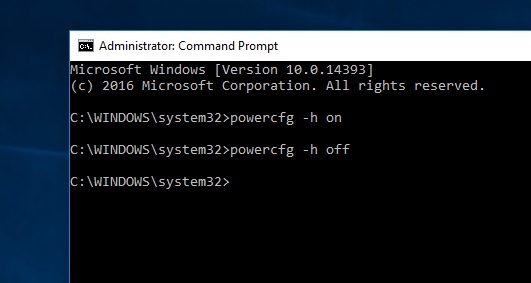
我希望按照上述解决方案成功解决Windows 10休眠问题。不过,如有任何疑问,可以在下面的评论中随意讨论有关此帖子的建议。






![[已修复] Microsoft Store无法下载应用程序和游戏](https://oktechmasters.org/wp-content/uploads/2022/03/30606-Fix-Cant-Download-from-Microsoft-Store.jpg)
![[已修复] Microsoft Store无法下载和安装应用程式](https://oktechmasters.org/wp-content/uploads/2022/03/30555-Fix-Microsoft-Store-Not-Installing-Apps.jpg)

